台式电脑怎么连电视
在如今的数字时代,将台式电脑连接到电视已成为许多用户的需求,无论是为了办公、娱乐还是展示内容。近期,全网关于“台式电脑连电视”的热门话题主要集中在连接方法、设备兼容性以及高清画质体验等方面。以下是近10天用户最关心的热点内容和详细教程。
一、连接方式与设备需求
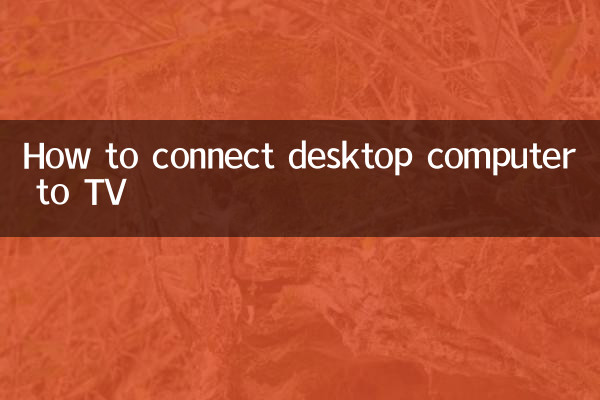
台式电脑连接电视主要通过有线或无线两种方式实现。以下是常见连接方法的对比:
| 连接方式 | 所需设备 | 优缺点 |
|---|---|---|
| HDMI线 | HDMI线(建议2.0及以上版本) | 优点:即插即用,支持4K高清和音频同步传输;缺点:线材长度受限 |
| VGA线 | VGA线、3.5mm音频线(可选) | 优点:兼容老设备;缺点:仅支持视频传输,画质较低 |
| 无线投屏 | 支持Miracast或DLNA的电视/投屏器 | 优点:无需线材;缺点:可能延迟,依赖网络稳定性 |
| Type-C转HDMI | Type-C转HDMI转换器 | 优点:适合轻薄本;缺点:需电脑支持视频输出 |
二、详细操作步骤
1. HDMI连接(推荐)
- 关闭电脑和电视,将HDMI线两端分别插入电脑显卡接口和电视HDMI接口。
- 开机后,使用电视遥控器切换信号源至对应HDMI通道。
- 在电脑桌面右键选择“显示设置”,调整分辨率和多显示器模式(复制/扩展)。
2. 无线投屏操作
- 确保电视和电脑在同一WiFi网络。
- 在Win10/11电脑中打开“设置”>“系统”>“投影到此电脑”,开启无线显示功能。
- 在电视端打开“屏幕镜像”或“无线投屏”功能,搜索并连接电脑设备。
三、常见问题解决
| 问题 | 解决方案 |
|---|---|
| 无信号或黑屏 | 检查线材是否插紧,尝试更换HDMI接口或重启设备 |
| 分辨率不匹配 | 在电脑显示设置中手动调整为电视推荐分辨率(如3840x2160) |
| 音频无法输出 | 右键音量图标选择“播放设备”,将电视设为默认设备 |
| 无线投屏延迟 | 关闭其他占用网络的程序,或改用5GHz频段WiFi |
四、扩展技巧与热门需求
1. 游戏玩家专属设置:若连接电视打游戏,建议在显卡控制面板中开启“游戏模式”,并关闭电视的“动态平滑”功能以减少延迟。
2. 电视作为第二屏幕:在显示设置中选择“扩展这些显示器”,可将电视设为副屏用于播放视频或查看文档。
3. 老旧电视适配方案:若电视仅有VGA接口,需额外使用HDMI转VGA转换器,并连接音频线实现声音传输。
近期热门讨论中,用户对“4K HDR效果优化”和“无线投屏稳定性”的关注度显著上升,建议优先选择HDMI 2.1线材或支持WiFi 6的投屏设备以获得最佳体验。
总结:台式电脑连接电视的方法多样,根据设备接口和需求选择合适方案即可轻松实现大屏体验。遇到问题时,可通过更新显卡驱动或检查线材兼容性进一步排查。
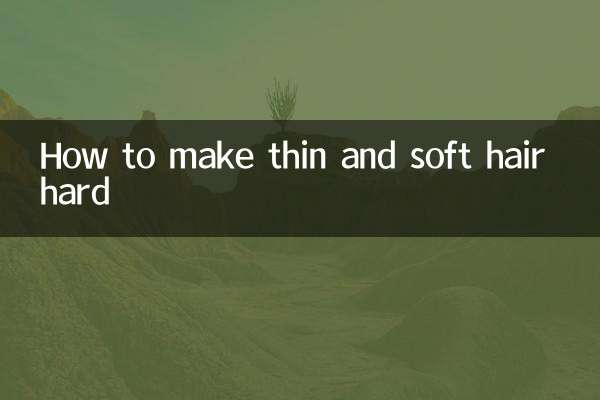
查看详情
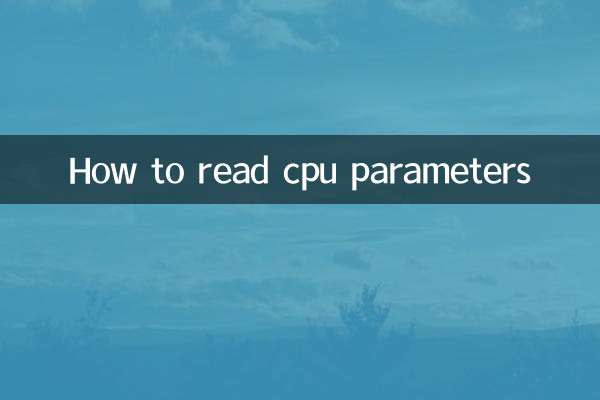
查看详情